話題のVACUSですがCounterpartyが不調で購入できない事象が発生しています。
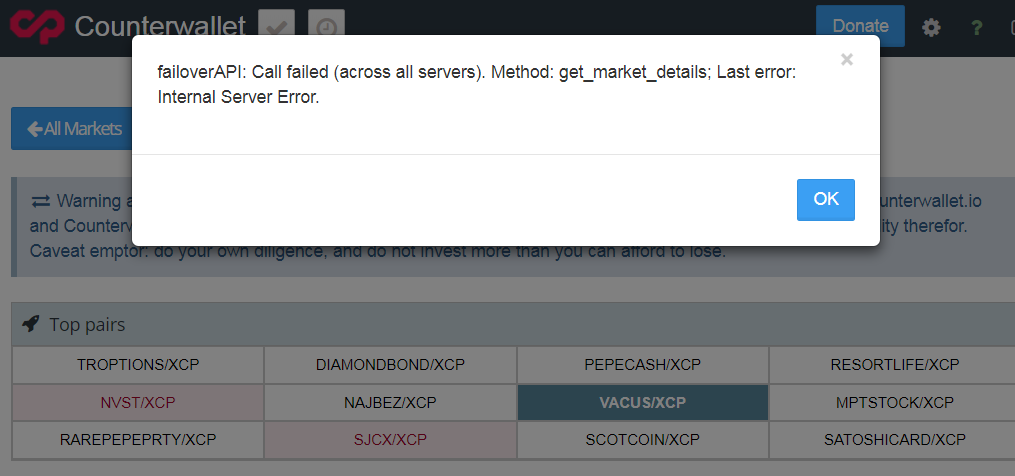
CounterPartyエラー
ようやく着金したXCPで早くVACUSを買いたいのに切ないですよねε=ε=(。゚っ´Д`゚)。
そんな人に朗報。
値上がりする前にCounterparty以外でVACUSを購入しておきましょう。
Zaif?VACUS扱ってないでしょ?
VACUSが購入できるCounterparty以外の取引所、それは
です。
え!?見当たらない???
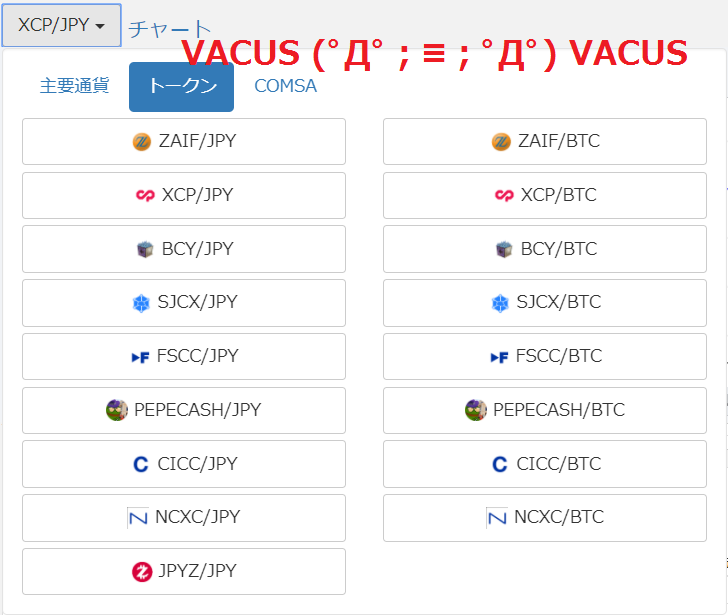
ZaifにVACUSが無い!
そうなんです。
実はZaifが提供しているスマートフォン用アプリでのみ購入可能なんです。
Zaifアプリで購入
スマホのZaifアプリはApp StoreもしくはGoogle Playからダウンロードします。
iPhoneの人はこちら
Zaifアプリの利用設定
インストールできたらZaifアプリの利用を開始するために設定します。
ウォレットを作る
アプリを起動して「新しくウォレットを作る」をタップします。

Zaifアプリ起動
もう少しで準備完了だそうです(笑)
次へ進みます。

アカウント作成完了
パスフレーズの保存
パスフレーズが表示されます。
パスフレーズはウォレットのログインIDのようなものです。
忘れる、無くすことは財布を落とすことと同じです。
必ずキャプチャとメモを保存しておいてください。
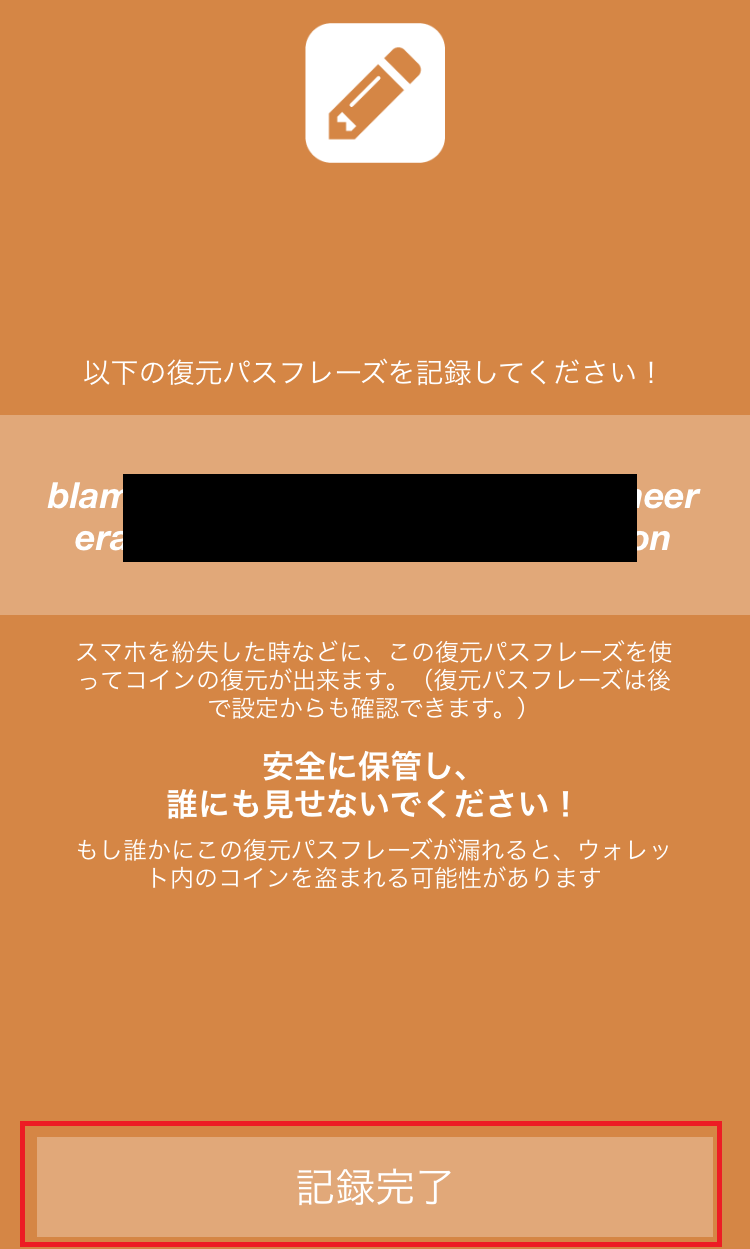
パスフレーズ
パスコードを設定
4桁の数字を入力します。
※パスフレーズはアプリ側で決められたパスワード、パスコードは自分で決めるパスワードと思ってください。
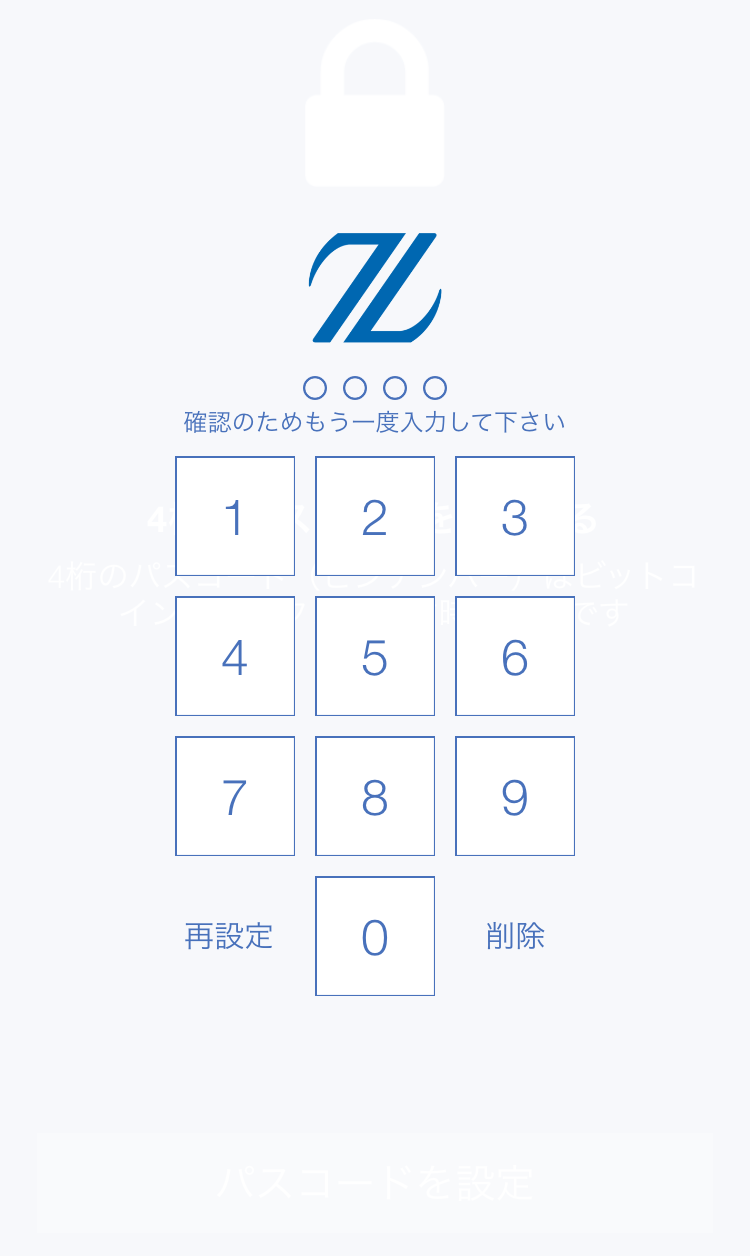
パスコード登録
touch IDを設定
Touch IDも登録しておきましょう。
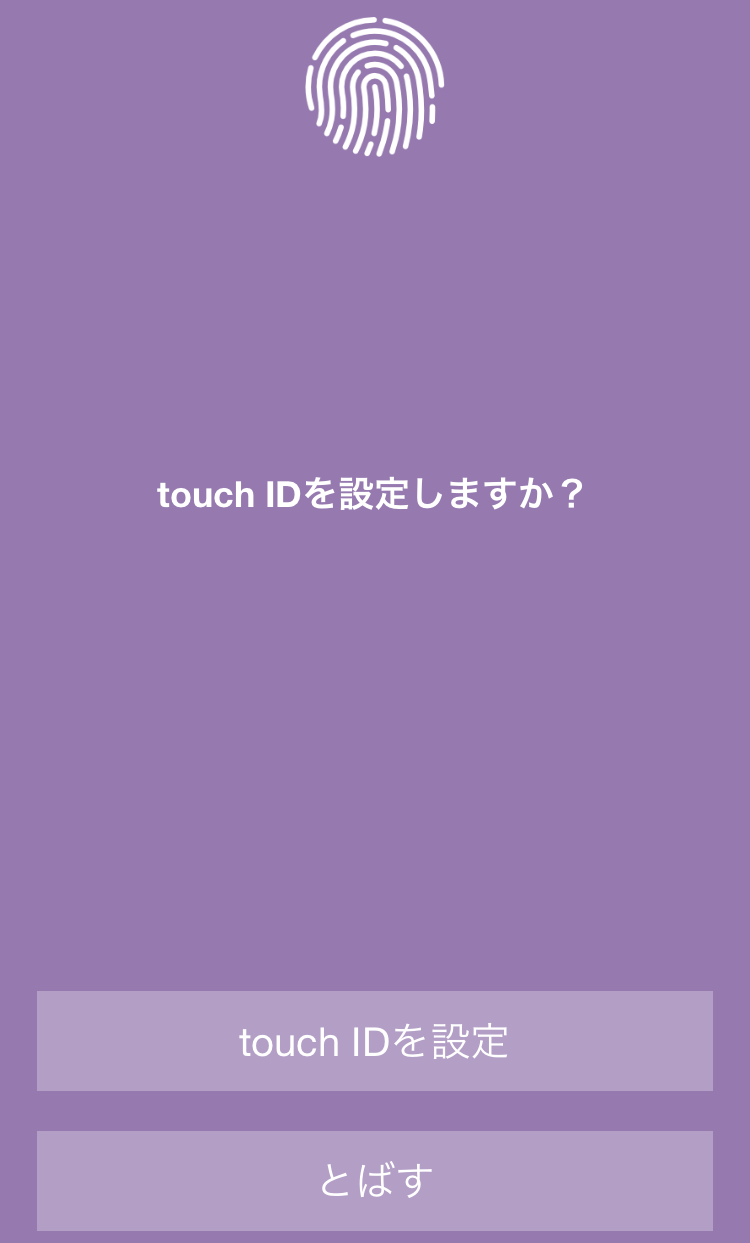
touch ID
登録完了です。
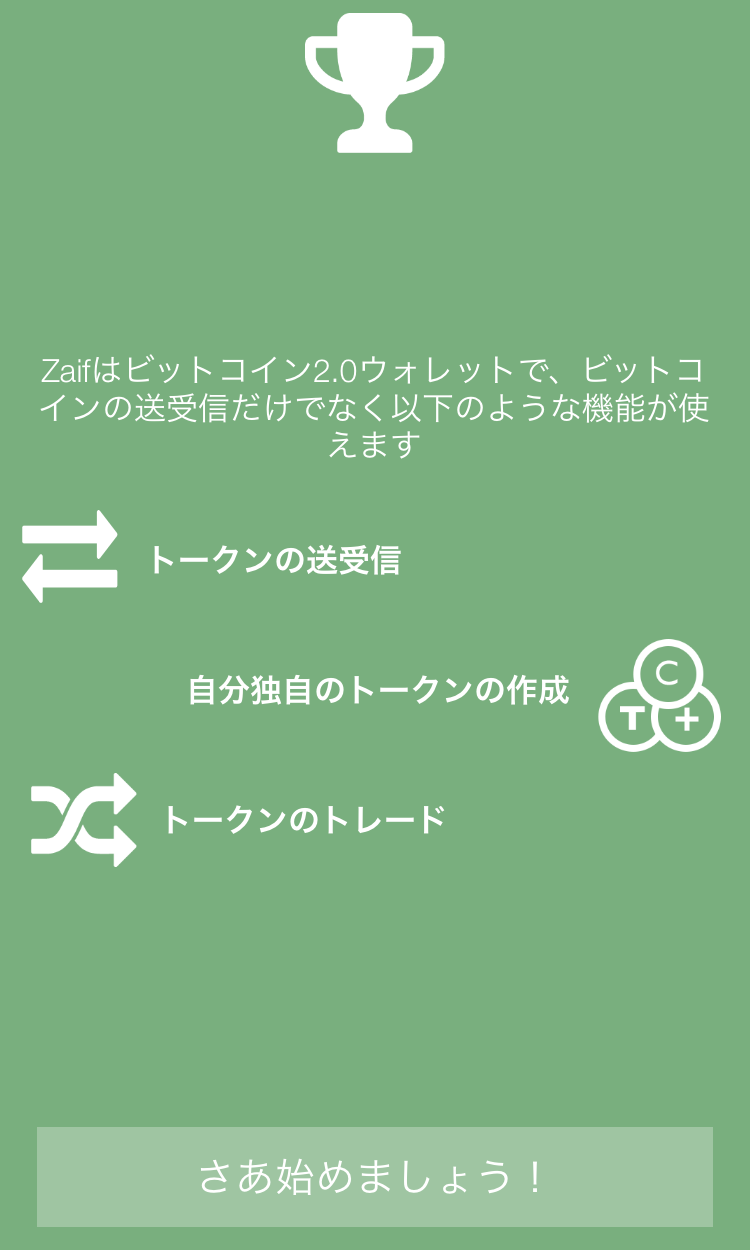
登録完了
引き続き利用方法を説明します。
ウォレットには入金が必要
それではウォレットに入金しましょう。
既にZaifを利用している場合でも入金が必要です。
ウォレット ≠ 取引所
ここまで進めておいて重要なお知らせです。
ZaifアプリはウォレットなのでWEBサイトのZaif Exchangeとの関連性はありません。
不便ですが保有資産の共有ができないので購入資金をウォレットに入金する必要があります。
※ZaifアプリからZaif Exchangeは操作できますが別途独立的にログインして操作しているだけです。
誠に恐れ入りますが、Zaifアプリのアカウントと、WEB版のZaif exchangeのアカウントは別のものになっておりますため、
アカウントの同期及び、ウォレットの連携はできません
XCPを入金
こちらを参考にXCPを購入して送金画面まで進めてください。
サイト内リンク:【VACUS購入方法】CounterpartyのXCPでICOトークンの買いかたを説明するよ
Zaif未開設のかたはこちらをどうぞ。
サイト内リンク:Zaif(ザイフ)取引所の開設方法 – 誰でもできますよ
送金アドレスはアプリの画面下部(フッター)の「受取り」にあります。
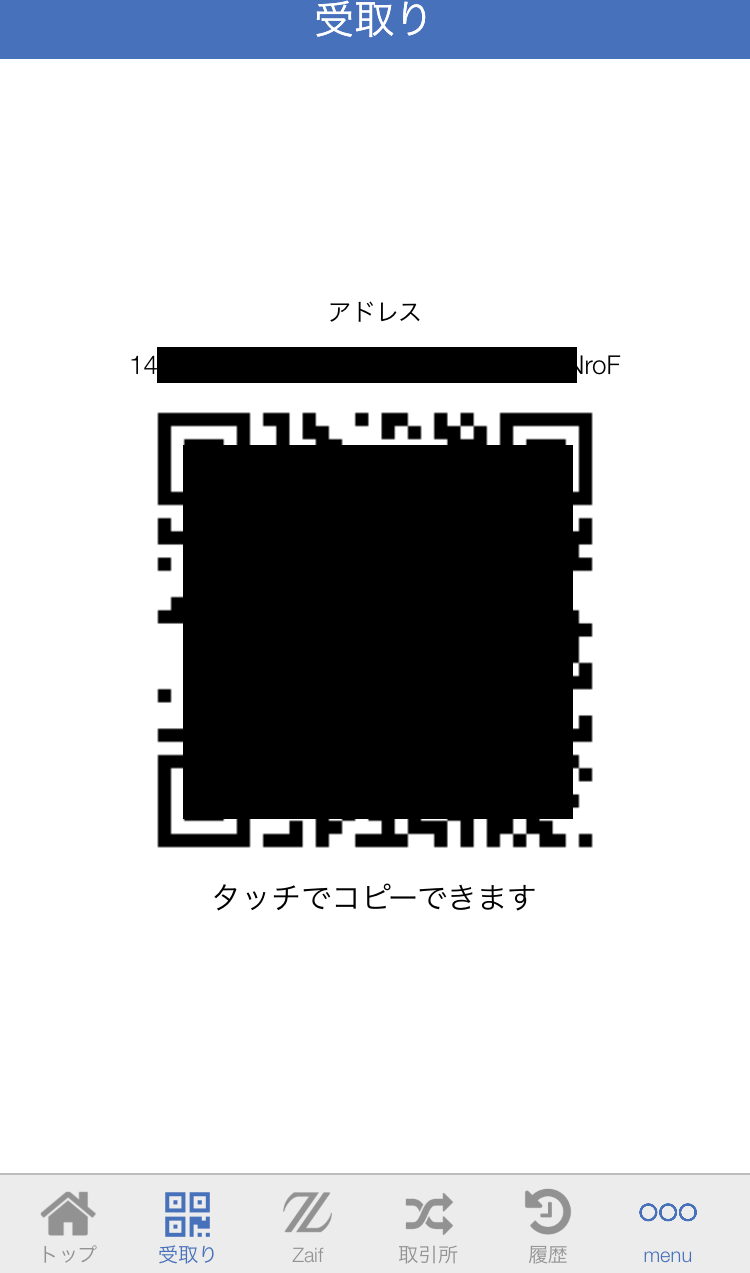
入金アドレス(QRコード)
VACUSの購入
アプリに着金したらいよいよVACUSの購入です。
アプリの取引所でVACUSを選択
フッターの「取引所」に進みます。
この画面でトークンの購入が可能です。
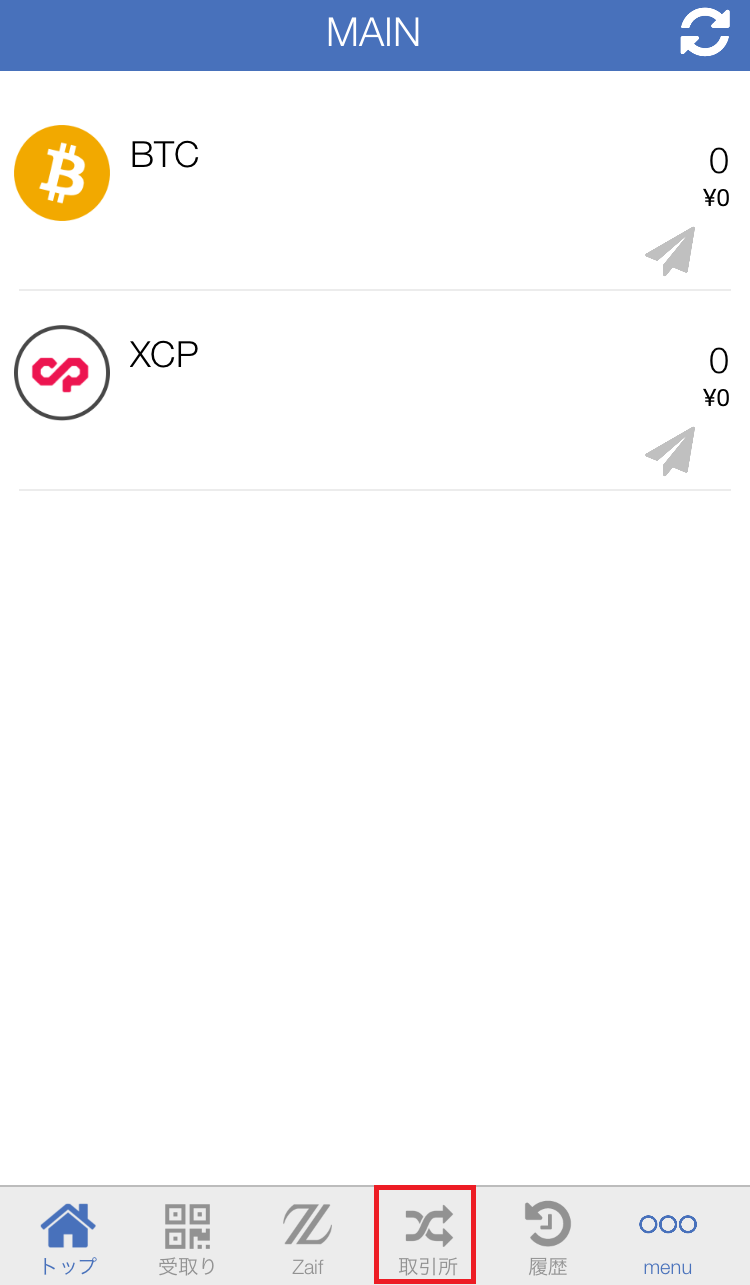
取引所選択
左上の「トークン」をタップします。
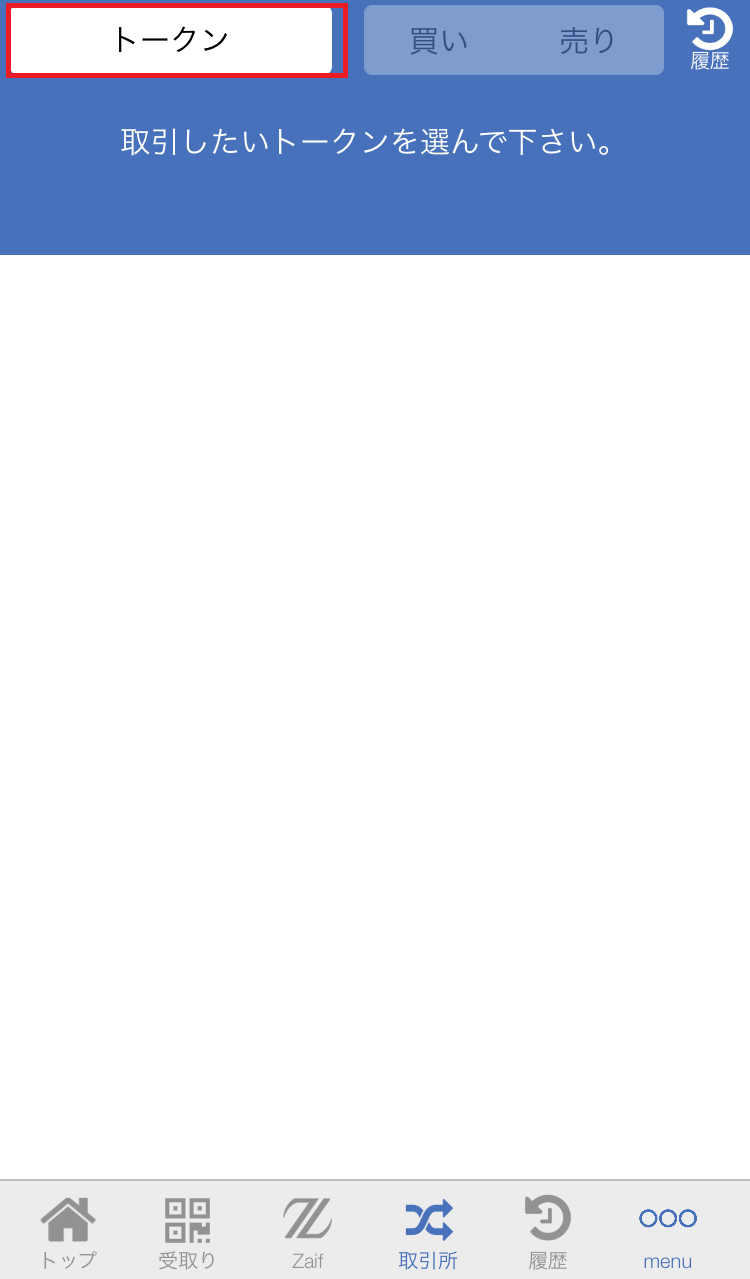
トークンをタップ
検索ボックスが表示されるので「VACUS」を表示させて選択します。
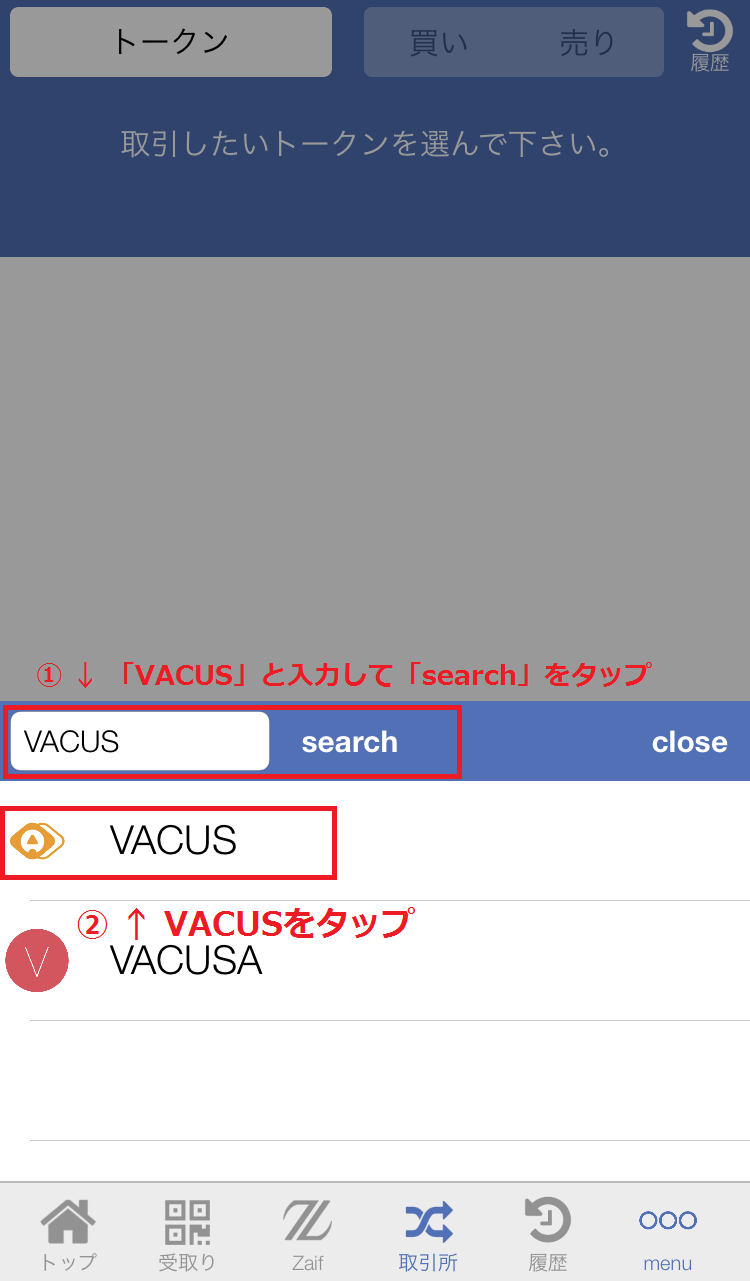
VACUS検索
そして「買い」をタップします。
わかりにくいアプリですよね・・・
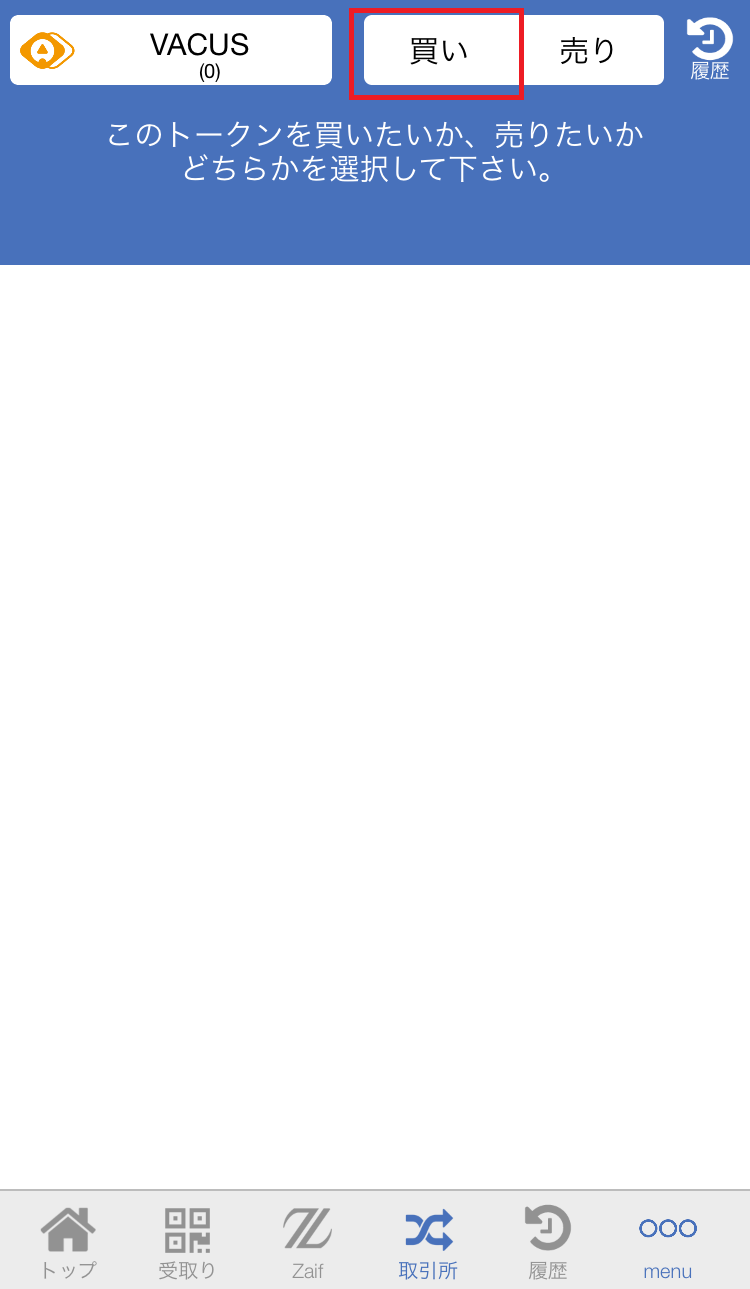
買い選択
ようやく注文画面です。
注文量と価格XCPを入力して「確認」に進み注文を完了させます。
売り注文買い注文の板をタップして価格をコピーすることも可能です。
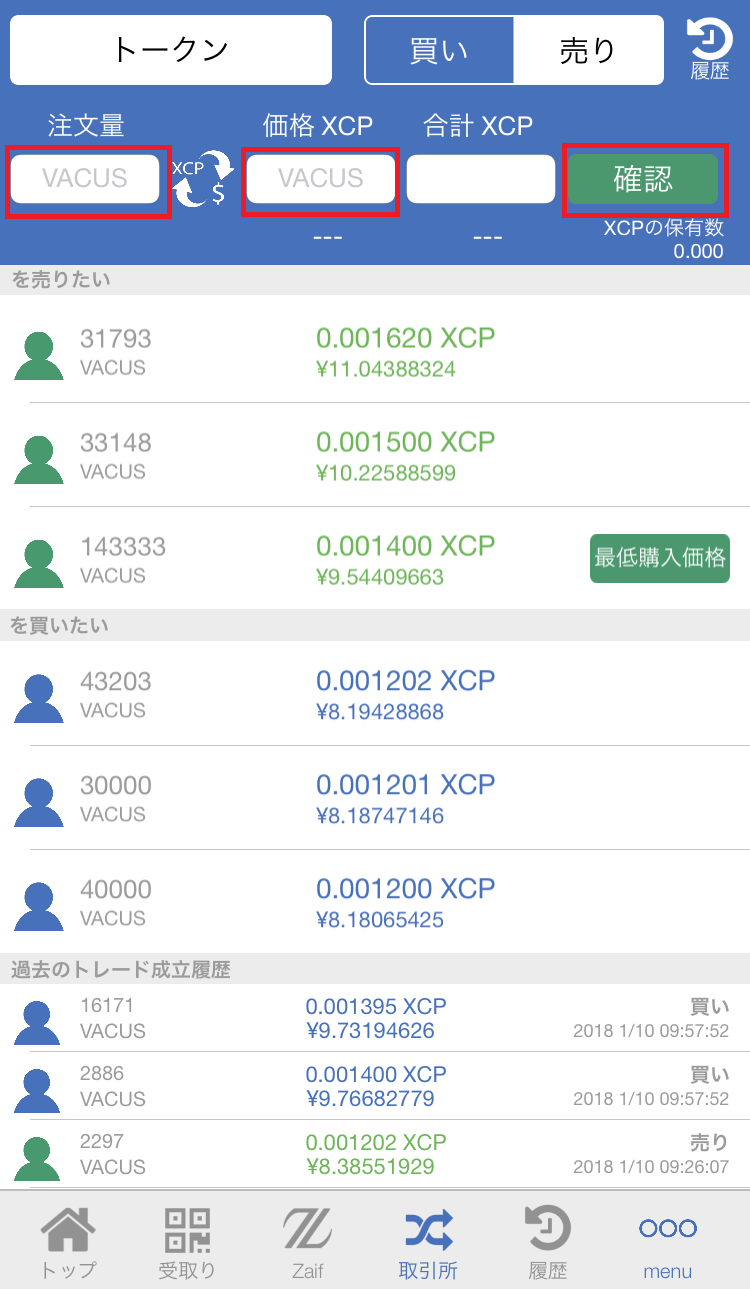
VACUS注文入力
VACUS、購入できましたでしょうか。
CounterPartyへの送金はのちほど・・・。

